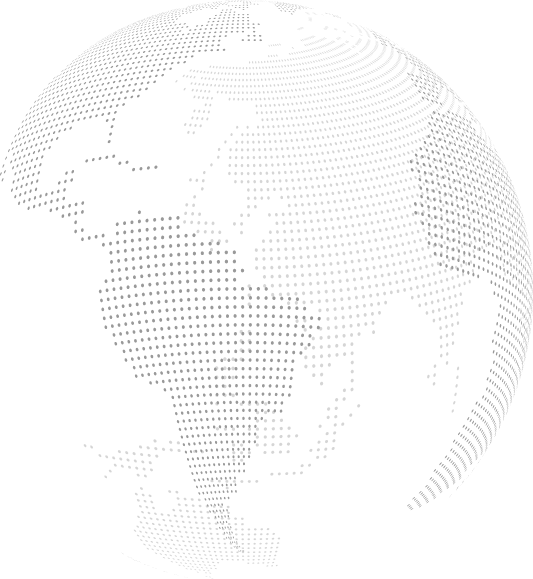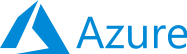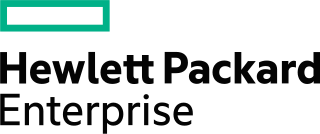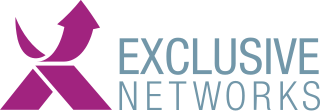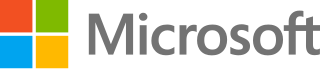Si utilizas certificados electrónicos para comunicarte con la administración pública, (a día de hoy) te tocará lidiar con este tipo de problemas. De manera general antes de mirar otras casuísticas puedes realizar varias comprobaciones en tu equipo para intentar acotar los motivos.
- Certificado no caducado, comprueba la fecha de validez del mismo.
- Certificado accesible en el navegador, algunos navegadores utilizan un almacén de certificados propio y otros el del sistema operativo
Chrome: Configuración > Privacidad y seguridad > Gestionar certificados
Edge: Configuración > Seguridad > Administrar certificados
Firefox: Ajustes > Privacidad y seguridad > Ver certificados - Última versión de Autofirma instalada
- Última versión de DNI electrónico, en algunas páginas es necesario instalar manualmente algunos certificados raíz y con este instalador se realiza más automatizado, aunque siempre puedes añadir manualmente.
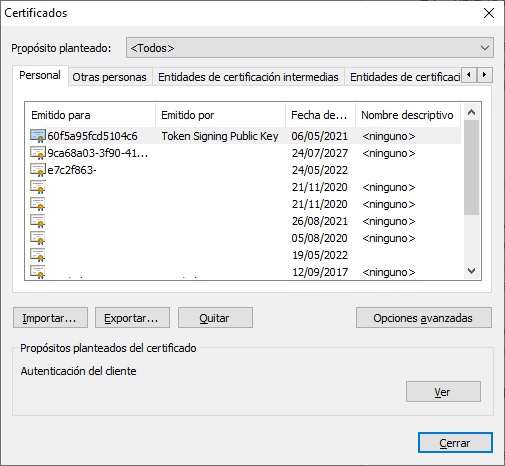
Anteriormente se utilizaba un complemento de Java (cliente @Firma) para firma que está obsoleto, no se recomienda utilizar navegadores antiguos con Java para la firma, por ejemplo Internet Explorer 11. Si todo es correcto, realiza adicionalmente:
- Utiliza el cliente Autofirma de tu escritorio para firmar cualquier documento, firma un PDF por ejemplo.
- Accede a otro servicio web de la administración que utilice el sistema Clave y/o Autofirma, por ejemplo comprueba el número de puntos de tu carnet en la DGT con tu DNI electrónico, cualquier consulta en la sede electrónica de Hacienda con certificado de la FNMT… si tampoco están accesible es posible que se trate de un error más generalizado.
- Accede a otro trámite autonómico de tu provincia, de tal forma que puedas saber si es un error regional.
- Algunos trámites utilizan protocolos obsoletos, como TLS 1.0, aunque todavía se permite saltarse el aviso en el navegador, mostrando las opciones avanzadas y pulsando en «Continuar» pese a la advertencia.
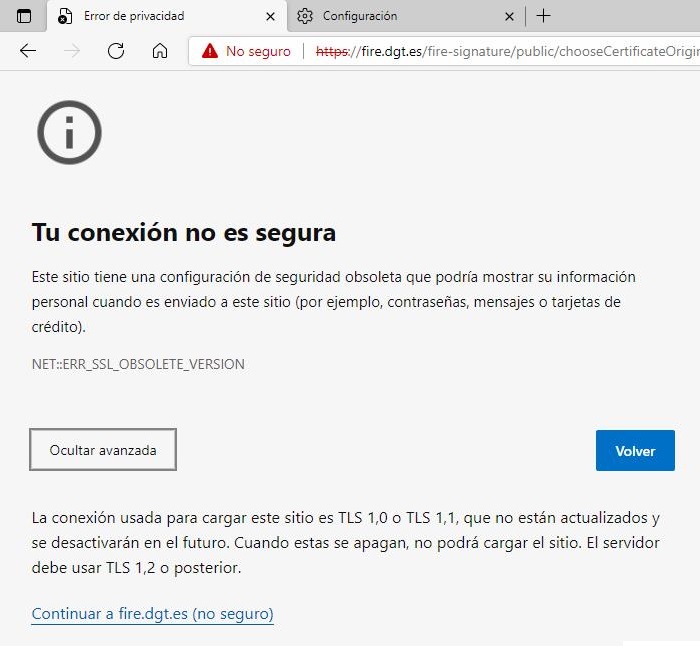
En otras ocasiones, simplemente con esperar o volver a intentarlo pasado el tiempo puedes realizar el trámite… solo queda quejarte al organismo que corresponda…
SAF_00: No se han podido leer los datos a firmar
SAF_01: La URL recibida es nula
SAF_02: Protocolo no soportado
SAF_03: Error en los parámetros de entrada
SAF_04: Operación no soportada. Compruebe que dispone de la última versión de AutoFirma
SAF_05: No se ha podido guardar los datos
SAF_06: Formato de firma no soportado
SAF_07: No se ha podido determinar el almacén de claves a utilizar
SAF_08: Error accediendo al almacén de claves y certificados
SAF_09: Error realizando la firma electrónica
SAF_10: No hay certificados de firma instalados en el sistema
SAF_11: Error en el envío del resultado de la operación.
SAF_12: Error en el cifrado de los datos a enviar
SAF_13: Se ha pedido acceso a una dirección local, pero por seguridad se ha bloqueado el acceso
SAF_14: La aplicación está obsoleta y no puede procesarse la petición. Por favor, instale una versión actualizada y reintente el proceso de nuevo
SAF_15: Error en el descifrado de los datos
SAF_16: Error al recuperar los datos del servidor intermedio
SAF_17: Los datos proporcionados no son una firma electrónica reconocida
SAF_18: Error al descodificar el certificado de firma
SAF_19: No hay ningún certificado válido en su almacén. Compruebe las fechas de caducidad e instale un certificado válido
SAF_20: Error en el proceso local del lote de firma
SAF_21: La versión de AutoFirma instalada no es compatible con este trámite. Actualice a la última versión disponible
SAF_22: El trámite web no es compatible con la versión de AutoFirma instalada. Consulte las instrucciones del trámite para saber que versión debe instalar
SAF_23: Se ha establecido una política de firma no válida o parámetros no compatibles con ella
SAF_24: Error al obtener el registro de log acumulado hasta la ejecución actual
SAF_25: Error en la lectura de los datos a cargar
SAF_26: Error en la comunicación con el servicio de firma de lotes
SAF_28: El fichero no es un PDF o es un PDF no soportado
SAF_29: Las firmas XAdES Enveloped solo pueden realizarse sobre datos XML
SAF_30: El formato de los datos a firmar no es adecuado para el tipo de firma seleccionado.
SAF_31: Los datos introducidos no se corresponden con un objeto de firma
SAF_32: La factura ya tiene una firma electrónica y no admite firmas adicionales
SAF_33: La contraseña proporcionada no es válida para el PDF actual o no se proporcionó ninguna contraseña
SAF_34: El PDF contiene firmas no registradas
SAF_35: El PDF está certificado
SAF_36: No se ha podido encontrar el almacén de claves SSL para la comunicación segura. Restaure la instalación de AutoFirma para generar uno nuevo
SAF_37: No se ha podido acceder al almacén de claves SSL para la comunicación segura. Restaure la instalación de AutoFirma para generar uno nuevo
SAF_38: El archivo que intenta firmar no es una factura electrónica reconocida.
SAF_39: La firma de entrada no es válida
SAF_40: Error al recuperar el documento
SAF_41: El uso de este trámite web requiere una versión más reciente de AutoFirma. Actualice a la última versión disponible
SAF_42: Error al postprocesar una firma, probablemente debido a un plugin que afecte al sistema de firma.
Códigos de error extraídos del Github [1] [2]
Directorio de registro detallado de errores de cliente Auforma:
- Windows: %HOMEPATH%.afirma\ AUTOFIRMA.afirma.log.xml
- Linux: directorio temporal del sistema: /tmp o alternativo: /var/tmp
- MAC: directorio temporal: open $TMPDIR según versiones: ~/Library/Caches/TemporaryItems
Si has llegado hasta aquí con otros errores de la FNMT, actualiza el software de configuración.